Можно ли использовать флешку как жесткий диск на xbox
Содержание статьи
Как подключить флешку к Xbox 360
Некоторые могли не знать, что обычную компьютерную флешку можно использовать для хранения файлов Xbox 360. Сегодня подробно разберем, как использовать USB-флешку на консоли.
Флешка для Xbox 360
Для начала нужно разобраться, что получает пользователь, который использует флешку со своим Xbox 360.
Если приставка не прошита, на ней могут храниться профили, сохранения, дополнительный контент из игр и Xbox Live и прочие файлы, например, видео, картинки и т.д. То есть все то, что может храниться и на жестком диске.
Бывает так, что память HDD заполнена почти «до края», и забивать ее какой-либо не очень важной информацией не хочется. Или, например, пользователь часто копирует информацию на приставку. Чтобы каждый раз не извлекать жесткий диск, можно скинуть все на флешку.
Если объем памяти достаточно большой (64-256 GB), можно использовать флешку как жесткий диск Xbox 360. Но, несмотря на всю простоту, игры будут буквально «ползать» из-за того, что подобный тип носителей значительно уступает HDD в пропускной способности. Можно использовать эту возможность, как временную, а затем все-таки купить жесткий диск.
Какая флешка нужна для Xbox 360

Для работы с Xbox 360 подойдет обычная компьютерная флешка
Возможно, это прозвучит банально, но чем больше объем флешки, тем больше данных вы на нее сможете скопировать, особенно, если приставка с Freeboot и вы хотите запускать игры с внешнего носителя.
В наших мастерских производится прошивка Xbox 360 . Вы можете смело довериться многолетнему опыту наших специалистов. Звоните и записывайтесь!
Например, если флешка имеет объем памяти 8GB, то при подключении к приставке, свободно будет 7,5GB, так как 500MB сразу будут заняты системными файлами. К тому же, на нее не получится скопировать даже одну игру, ведь они порой весят более 8,5GB и идут сразу на нескольких дисках.
Насчет конкретной марки ничего точно сказать нельзя, однако пользователи отдают предпочтение Kingston и Transcend. Эти флешки обычно служат долго и с ними не возникает никаких трудностей.
Если флешка имеет скорость работы меньше рекомендуемой, могут возникнуть разные проблемы в использовании и существенно снизится скорость загрузки системы и игр.
Максимальный объем внешнего накопителя не должен превышать 2TB.
Как сделать флешку для Xbox 360
Перед тем, как записать флешку для Xbox 360, нужно убедиться, что на ней нет важных файлов, так как перед работой на консоли ее желательно отформатировать.
Флешка должна иметь файловую систему FAT32 – это обязательно! Если отформатировать ее в NTFS, приставка ничего не распознает.
Итак, разберем, как отформатировать флешку для Xbox 360.
Есть несколько способов перевести накопитель в FAT32.
1. Стандартное средство Windows
Вставляем флешку в ПК и заходим в «Компьютер». Находим значок нашего накопителя и жмем правой кнопкой мыши. В выпадающем меню нажимаем «Свойства».
Обратите внимание на формат флешки. Если стоит значение FAT32, менять уже ничего не нужно. Если NTFS, выполняем следующие действия:
- Нажимаем правой кнопкой мыши на значок флешки;
- Выбираем «Форматирование»;
- Устанавливаем файловую систему FAT32;
- Жмем «Начать».
После того, как процесс завершится, флешка будет абсолютно пустой.
2. Консоль Windows
Чтобы зайти в консоль, нужно нажать комбинацию клавиш Win+R. В появившемся окне пишем cmd и жмем «Выполнить».
Откроется черное окно, в котором пишем:
format G: /FS:FAT32 /q /V:Xbox_Flash
Жмем Enter, ждем выполнения процесса форматирования и нажимаем Y.
- format G: — форматирование накопителя под буквой G. Посмотреть букву можно в окне «Компьютер».
- /FS:FAT32 – указываем файловую систему флешки.
- /q – быстрое форматирование. Если на флешке были вирусы или она медленно работала, параметр не указываем (глубокая чистка займет больше времени).
- /V:Xbox_Flash – указываем название носителя («метка тома»).
3. Программа FAT32Format
Полезно знать, что флешки объемом более 32GB некорректно форматируются в Windows. Поэтому лучше воспользоваться проверенной утилитой.
После того, как мы скачали и установили программу, нужно ее открыть. Вначале может появиться ошибка, которую мы просто игнорируем, нажав «Продолжить».
Далее просто выбираем накопитель, в какую файловую систему нужно его отформатировать, в нашем случае FAT32, указываем метку тома и жмем «Начать».
Теперь носитель полностью очищен и имеет нужный формат. Таким образом можно быстро настроить флешку для Xbox 360.
Любым из указанных методов можно форматировать флешку, чтобы на ней не оставалось данных, а после, записывать на нее новые данные.
Как подключить флешку к Xbox 360
Флешку для Xbox 360 нужно вставлять в любой USB-порт. Чаще всего, 2 разъема расположены спереди, еще 2 находятся на обратной стороне. На некоторых моделях сзади есть сразу 3 разъема USB.
После того, как мы подключили USB к Xbox 360, нужно проверить настройки совместимости, если вы собираетесь хранить файлы сохранений и т.д., на непрошитой консоли.
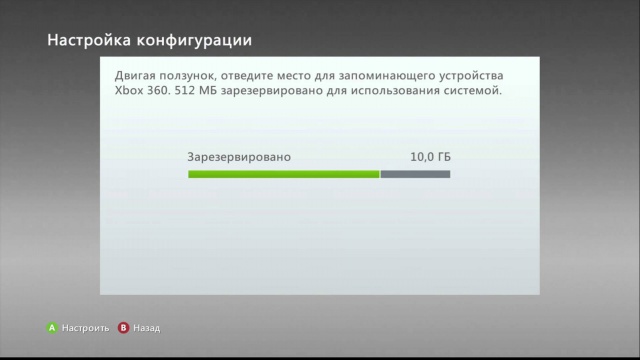
Настройка конфигураций флешки на Xbox 360
Для этого заходим в «Система» — «Настройки консоли» — «Память» — «Запоминающее устройство USB». Далее выбираем пункт «Настроить сейчас». Если характеристики соответствуют всем стандартам, необходимым для работы с Xbox 360, после настройки можно смело начинать пользоваться флешкой.
На приставках с Freeboot можно использовать флешку для хранения игр, которые можно запускать прямо с нее. То же самое умеет прошивка Xkey. Работать с файлами можно в файловом менеджере, устанавливаемым вместе с кастомной графической оболочкой, работающей на прошитых приставках.
В наших мастерских производится прошивка Xbox 360 . Вы можете смело довериться многолетнему опыту наших специалистов. Звоните и записывайтесь!
Источник
Флешки и жесткие диски в качестве хранилища на Xbox One
Стандартный объем памяти Xbox One не всегда позволяет вместить достаточное количество информации, поэтому разработчики предусмотрели возможность использования внешних накопителей в качестве резервного хранилища.
На данный момент Xbox One имеет 500GB или 1TB встроенной памяти, в зависимости от версии и комплектации. Чем больше памяти, тем дороже стоит сама приставка.
Если вы купили Xbox One на старте продаж, скорее всего, вы уже успели купить достаточно игр, чтобы забить ваш жесткий диск до отказа. Конечно, можно удалить старые игры, поиграть в новые, потом скачать их обратно, удалив что-то еще, но согласитесь, это неудобно.
Одно из главных отличий любой консоли от ПК – невозможность дальнейшего апгрейда. Если на компьютере мало оперативной памяти, ее можно добавить, купив пару новых планок, если процессор не справляется с нагрузкой, вы можете поменять его на более производительный, и так далее. С консолями такие трюки не прокатывают. Единственное, что вам можно изменить – объем памяти.
Перед покупкой консоли многие спрашивают, хватит ли 500 ГБ для Xbox One. Ответ прост: все зависит от того, сколько игр вы собираетесь установить. Одна игра может весить от 16 до 60GB, поэтому вопрос с резервным хранилищем очень актуален, если вы хотите скачать много игр.
Резервное хранилище Xbox One
В качестве резервного хранилища можно использовать любой внешний накопитель с интерфейсом USB 3.0: флешки или внешние жесткие диски.

Жесткий диск для Xbox One
При выборе накопителя стоит учесть, что его минимальный объем должен быть не менее 256GB. Максимальный размер USB-накопителя не должен превышать 8TB.
Вы можете использовать сертифицированные устройства хранения или покупать сторонние.
Xbox One поддерживает максимум 2 накопителя, подключенных одновременно.
Если интерфейс или объем памяти не соответствует требованиям, приставка будет распознавать их, как мультимедийные хранилища, где вы можете хранить фильмы, музыку, изображения и т.д. Устанавливать на них игры и приложения будет невозможно.
В наших мастерских производится ремонт Xbox One . Вы можете смело довериться многолетнему опыту наших специалистов. Звоните и записывайтесь!
При первом подключении USB-флешки или внешнего жесткого диска, система предложит настроить его использование. Ничего сложного в данной процедуре нет, вся необходимая информация с пояснениями будет доступна на экране телевизора.
- Если Xbox One не видит жесткий диск, нужно:
- Нажать центральную кнопку Xbox на контроллере;
- Открыть «Настройки» — «Все настройки» — «Система»;
- Найти пункт «Хранилище», а в нем выбрать «Управление хранилищем».
В последнем меню будут показаны все устройства хранения информации, которые подключены к консоли.
Убедитесь, что на внешнем диске нет важных данных, так как система отформатирует его.
Если вы отменили форматирование, всегда можно вернуться к настройке:
- Нажмите Xbox и откройте «Система» — «Настройки» — «Система» — «Хранилище»;
- Найдите нужный диск и выберите «Настроить для игр и приложений».
Как почистить память на Xbox One
Начнем с простого, а именно расскажем, как отформатировать флешку на Xbox One. Чтобы полностью удалить все данные с внешнего накопителя, нужно зайти в меню «Хранилище» и выбрать соответствующий пункт. Таким же способом можно почистить жесткий диск Xbox One.
Если вы хотите получить еще немного свободного места, вы можете почистить кэш на Xbox One:
- Выключите консоль и отсоедините кабель питания на задней панели;
- Через 2 минуты снова подключите кабель и следите за блоком питания;
- Как только индикатор переключится с белого на оранжевый, включите консоль.
Это позволит вам выполнить холодный перезапуск системы, и весь кэш будет очищен.
Источник
Как увеличить память на Xbox 360
Спустя некоторое время после покупки Xbox 360 некоторые игроки сталкиваются с нехваткой памяти на приставке. Вопрос особенно актуален для владельцев прошитых на Freeboot консолей, ведь они могут запускать игры прямо из жесткого диска.
Но те, чей Xbox 360 не прошит, испытывают подобные трудности ничуть не реже, так как цифровые копии игр, контент с DVD-дисков, требующий установки, демо-версии игр и т.д. занимают много места.
Новые игры весят все больше, а память приставки в базовой комплектации строго ограничена. Поэтому стоит рассмотреть варианты увеличения памяти для хранения игр и всевозможного контента.
В наших мастерских производится прошивка Xbox 360 . Вы можете смело довериться многолетнему опыту наших специалистов. Звоните и записывайтесь!
Как увеличить память на Xbox 360
Существует масса вариантов, как можно увеличить объем памяти на Xbox 360. Рассмотрим основные способы.
1.Сделать жесткий диск для Xbox 360 своими руками
В интернете можно найти подробные инструкции, как с помощью ПК, можно создать HDD, подходящий для Xbox 360.
Жесткий диск должен иметь такой же разъем SATA, как на Xbox 360. Лучше всего подходят HDD, которые используются на ноутбуках. Они подходят не только по характеристикам, но и по размеру, практически идеально помещаясь в лоток на приставке.
Данный способ подойдет более опытным пользователям, которые разбираются в вопросе прошивок жестких дисков. Стоит отметить, что за всей сложностью данного процесса кроется ощутимый результат.
Прошить жесткий диск для Xbox 360 можно при помощи программы hddhackr 1.30. Она успешно справляется с прошивкой большинства версий HDD для ноутбуков фирмы Western Digital.

Жесткие диски для ноутбуков
Прошивка требуется для того, чтобы приставка приняла сторонний накопитель в качестве оригинального, так как, если установить его без определенных манипуляций, она не будет с ним взаимодействовать.
2. Установить оригинальный жесткий диск
Если не хочется тратить время и усилия на прошивку диска для Xbox 360, можно купить оригинальный внутренний накопитель. Установить жесткий диск на Xbox 360 можно меньше чем за минуту.
Пользователю потребуется открыть лоток для HDD, который находится под заглушкой сбоку, если установить приставку в горизонтальном положении.
На Xbox 360 Slim и E ориентиром станет резиновая накладка на краю. Она нужна для того, чтобы консоль, установленная вертикально, держалась более устойчиво. На Xbox 360 Fat жесткий диск находится под крышкой с надписью HDD.
Затем просто нужно вставить или заменить жесткий диск на своем Xbox 360 на новый.
3. Использовать внешний жесткий диск
Внешний жесткий диск для Xbox 360 практически ничем не отличается от внутреннего по функционалу. Единственное различие вполне очевидно, внешний накопитель подключается в соответствующий разъем снаружи, в то время как внутренний вставляется в специальный лоток.
4. Подключить флешку
Увеличить память можно при помощи обыкновенной флешки. Очевидно, что подобный тип дополнительной памяти заметно будет уступать установке жесткого диска, но у него есть и некоторые преимущества. Во-первых, чтобы скопировать данные с компьютера непосредственно на HDD, придется извлекать его и подключать к ПК, для чего потребуется специальный переходник SATA-USB или SATA-кабель.
Регулярно доставать жесткий диск и подключать его к материнской плате, если нет переходника, банально неудобно. А вот копировать на маленькую флешку и быстро переносить данные, довольно легко.
Внешние накопители (флешки, внешние жесткие диски и т.д.)могут быть размером от 1GB до 2TB.
Чем меньше пропускная способность флешки, тем медленнее будет работать система Xbox 360 и соответственно, медленнее будут загружаться игры. Именно поэтому лучше использовать HDD.
Флешку можно использовать для хранения профилей, сохранений игр и небольшого по объему дополнительного контента, даже на не прошитых приставках.
Какой жесткий диск подходит для Xbox 360
Если пользователь хочет купить не оригинальный жесткий диск, а воспользоваться, скажем, HDD для ноутбука, то лучше остановиться на уже известной нам фирме Western Digital.
Исходя из имеющегося опыта, можно сказать, что лучше всего подходят модели:
- WD Scorpio Series BEVS/BEAS
- WD Scorpio Blue Series BEVS/BEVT/BPVT
- WD Scorpio Black Series BEKT/BJKT
- WD VelociRaptor Series
- WD AV-25 Series BUDT
- WD Series BMVS
Чаще всего устанавливаются жесткие диски на 320GB, однако можно поставить и «терабайтник». Перед покупкой лучше посоветоваться со специалистами или опытными пользователями. Назовите им модель и марку ЖД, который собираетесь покупать, и уточните, получится ли воспользоваться максимально возможным объемом памяти. Иногда, даже после прошивки HDD, приставка не видит тот самый 1TB, и использует его память лишь на половину, а то и меньше.
После покупки внимательно изучите инструкции по прошивке, которые размещены в интернете.
Со стандартным «родным» жестким диском все намного проще. Его можно купить в любом магазине с приставками или компьютерной техникой.
Максимальный объем официальной версии накопителя – 500GB, что не очень много, но для обычных задач приемлемо.
Также оба варианта можно найти и заказать в интернете.
В наших мастерских производится прошивка Xbox 360 . Вы можете смело довериться многолетнему опыту наших специалистов. Звоните и записывайтесь!
Если пока нет средств или желания покупать HDD, а для геймерских нужд хватит обычной флешки, нужно внимательно отнестись к ее выбору. Лучше один раз купить хорошую флешку, которая прослужит очень долго, чем каждый месяц тратить чуть меньше на новую.
Совмещение
Допустим, пользователь не желает менять жесткий диск на новый, а хочет лишь дополнить память консоли. Он может просто подключить внешний жесткий диск и использовать его вместе с внутренним. То же самое можно сказать и про флешку.
Все накопители одинаково хорошо работают «в паре», дополняя друг друга.
Источник
Флешка для Xbox 360 Freeboot. Формат, объем, подготовка
Обычную флешку можно использовать по-разному. Ее можно подключать к ПК и всевозможным устройствам, использующим память для хранения файлов. Xbox 360 не является исключением.
Попытаемся разобрать тонкости работы с флешками, основными преимуществами и интересными функциями.
Какой объем флешки поддерживает Xbox 360 с Freeboot
Флешку для хранения данных от Xbox 360 в основном выбирают по объему памяти. Естественно, чем больше свободного «пространства» на ней будет, тем больше игр и прочего на нее поместится.
Если дома есть флешка на 4 GB и вы хотите использовать ее в качестве внешнего жесткого диска, будьте готовы, что система «съест» часть памяти. Чаще всего, системные файлы занимают около 500 MB, то есть в нашем случае, для записи игр останется всего 3,5 GB.
Данный объем не сможет обеспечить запуск игр, так как они весят порой более 8 GB. Лучше всего использовать флешки с малым объемом памяти для хранения аркад, DLC и вспомогательных программ, если на HDD недостаточно места.
Лучше всего подойдут варианты на 64 или 128 GB, которых сейчас на рынке очень много. Их можно купить в любом магазине компьютерной техники по самым разным ценам. Но не переусердствуйте с экономией, ведь некачественная флешка может просто не запуститься на Xbox 360.
В наших мастерских производится установка Freeboot на Xbox 360 . Вы можете смело довериться многолетнему опыту наших специалистов. Звоните и записывайтесь!
Кроме этого, некоторые флеш-накопители отдельных брендов и моделей могут не запуститься. Чаще всего это проверяется на практике, и выделить конкретные экземпляры не получится.
Формат флешки для Xbox 360 с Freeboot
После того, как мы нашли подходящую флешку для Xbox 360 с Freeboot, нужно узнать о том, как ее правильно настроить. Для этого понадобится компьютер.
Приставка может читать только те флешки, файловая система которых отформатирована в FAT32. Freeboot и NTFS не будут взаимодействовать.
Перед тем как выполнять форматирование, скопируйте все важные файлы с носителя на компьютер. После завершения процесса все файлы будут безвозвратно удалены.
Сначала проверим, в какую файловую систему отформатирована флешка. Для этого заходим в «Компьютер», после чего нажимаем правой кнопкой на значок внешнего устройства и выбираем «Свойства». Обратите внимание на пункт «Файловая система: ***». Если стоит значение FAT32 – менять ничего не нужно, а если указан формат NTFS, придется его поменять. Не стоит переживать, так как делается это быстро.
Форматирование в Windows
Отформатировать флешку для Xbox 360 с Freeboot можно несколькими способами. Самый простой – воспользоваться стандартными средствами ОС Windows.
Нажимаем правой кнопкой мыши на иконку флешки и выбираем «Форматировать». В появившемся окне ищем пункт «Файловая система:». Устанавливаем значение FAT32.
Способ форматирования можно оставить со значением «Быстро». Убрать галочку следует в том случае, если на флешке были вирусы или она очень медленно работала. Чистка будет более глубокой.
Далее нажимаем «ОК» и ждем завершения процесса. Проверяем, все ли получилось, вышеописанным методом.
Отформатировать флешку можно при помощи командной строки. Для этого на рабочем столе жмем комбинацию Win+R. В появившемся окне напротив «Открыть» пишем cmd. В новом окне набираем:
format G: /FS:FAT32 /Q /V:My_Flash.

Консоль ОС Windows
Где:
- Format G: — выбор устройства для форматирования. Проверить можно в окне «Компьютер».
- /FS:FAT32 – указываем, что нам нужно форматировать файловую систему именно в FAT32.
- /Q – указываем, что нам нужна быстрая очистка. Если требуется более глубокая, параметр не вписывается.
- V:My_Flash – метка тома. Другими словами, имя флешки.
Важный момент. Windows не сможет корректно отформатировать носитель, объем которого будет составлять более 32 Гб. Для этого используются другие программы, например FAT32 Format.
FAT32 Format
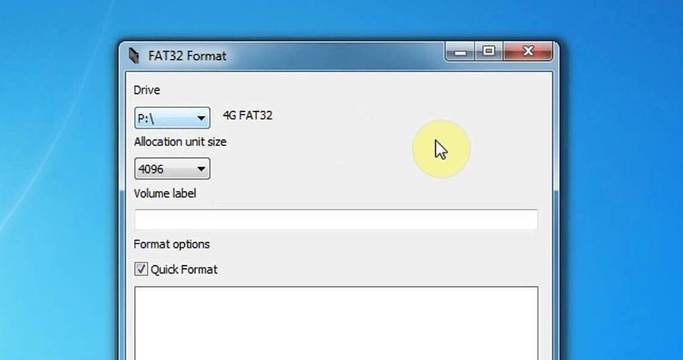
Окно программы FAT32Format
Функционал этой программы довольно простой и понятный. Для начала нужно скачать ее из интернета, где она размещена в свободном доступе.
После запуска может появиться ошибка, которую мы просто игнорируем и нажимаем «Продолжить».
В первом пункте Drive: выбираем нашу флешку. Указываем название в Volume label. Жмем Start. На этом процесс форматирования завершен.
Xbox 360 с Freeboot не видит флешку
Если Freeboot не видит накопитель, возможно, возникла именно та ситуация, о которой мы говорили чуть выше. Скорее всего, приставка не может распознать конкретную модель флешки. Причины могут быть самыми разными.
Убедитесь, что она отформатирована правильно и на ней нет никаких «лишних» данных.
Если вы все проверили, но флешка до сих пор не распознается, попробуйте вставить ее в другой порт USB. В крайнем случае, придется использовать другой USB-накопитель для хранения данных.
Настройка флешки на Xbox 360
Для запуска игр с внешних носителей на Xbox 360 должен быть установлен Freeboot.
Если приставка без прошивки, на флешку можно записывать сохранения, профили, дополнительные файлы игр и т.д. Для этого нужно выполнить простую настройку совместимости:
- Вставляем накопитель в USB;
- Заходим в «Настройки консоли» и переходим на вкладку «Память»;
- Ищем «Запоминающее устройство USB» и выбираем «Настроить сейчас».
Если все параметры соответствуют требованиям, процесс завершится без ошибок.
В наших мастерских производится установка Freeboot на Xbox 360 . Вы можете смело довериться многолетнему опыту наших специалистов. Звоните и записывайтесь!
Источник